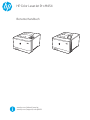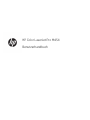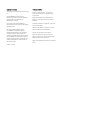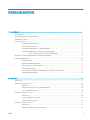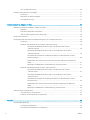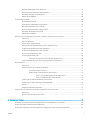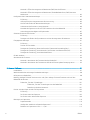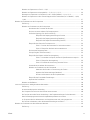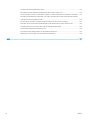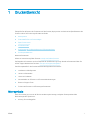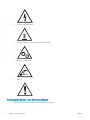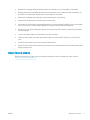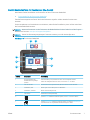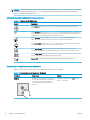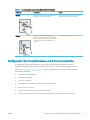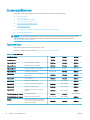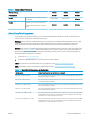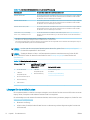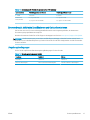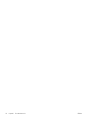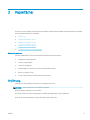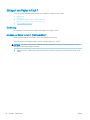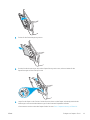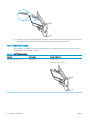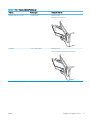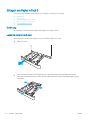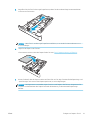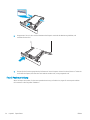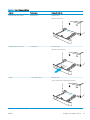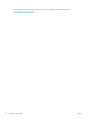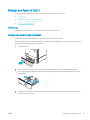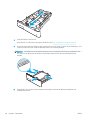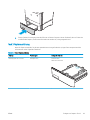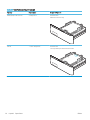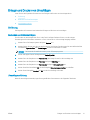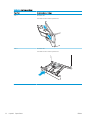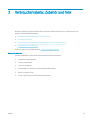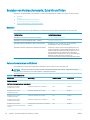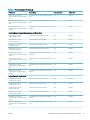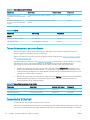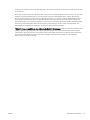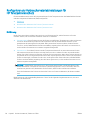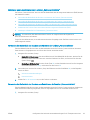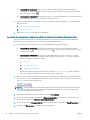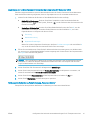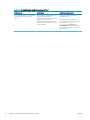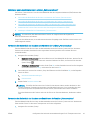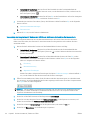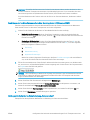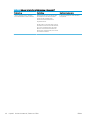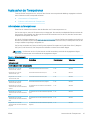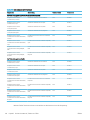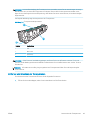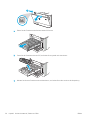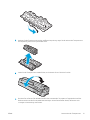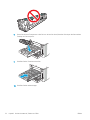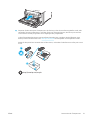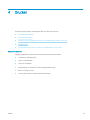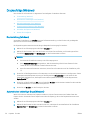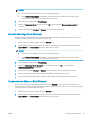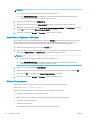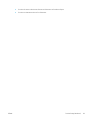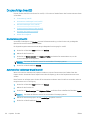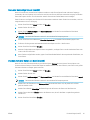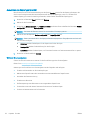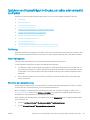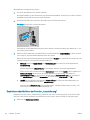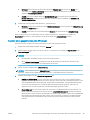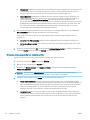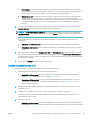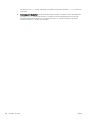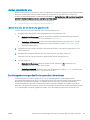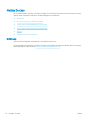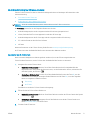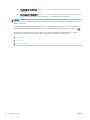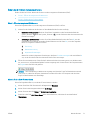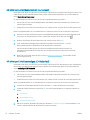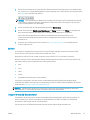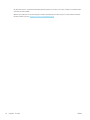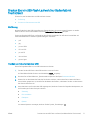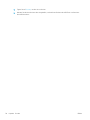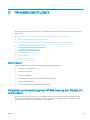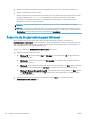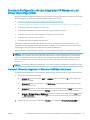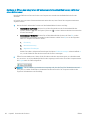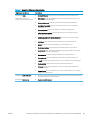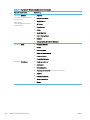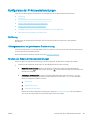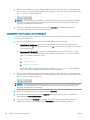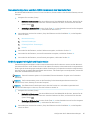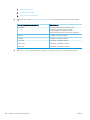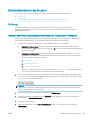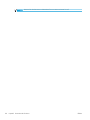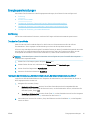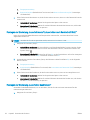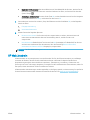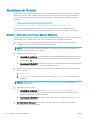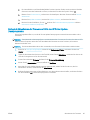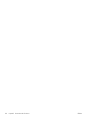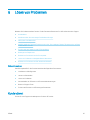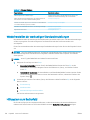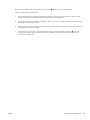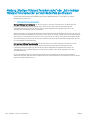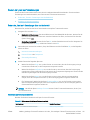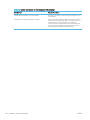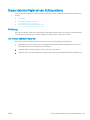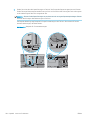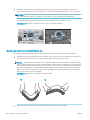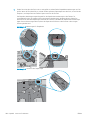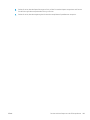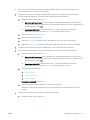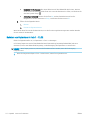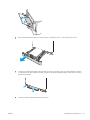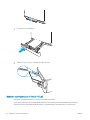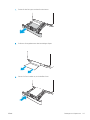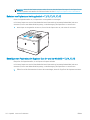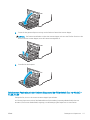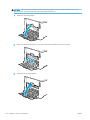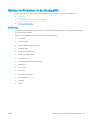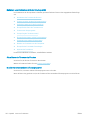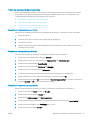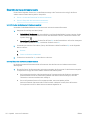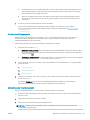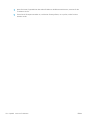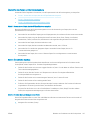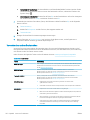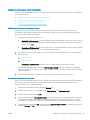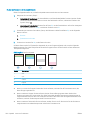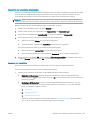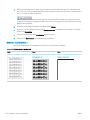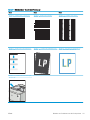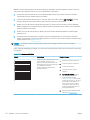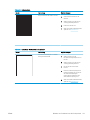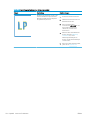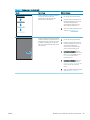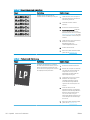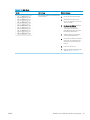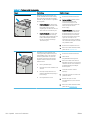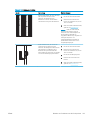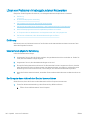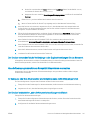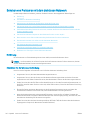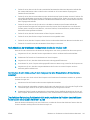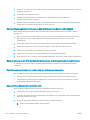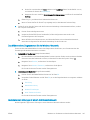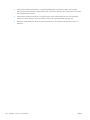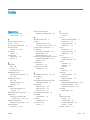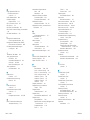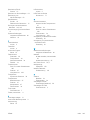Benutzerhandbuch
www.hp.com/videos/LaserJet
www.hp.com/support/colorljM454
HP Color LaserJet Pro M454


HP Color LaserJet Pro M454
Benutzerhandbuch

Copyright und Lizenz
© Copyright 2019 HP Development Company,
L.P.
Die Vervielfältigung, Änderung oder
Übersetzung ist ohne vorherige schriftliche
Genehmigung nur im Rahmen des
Urheberrechts zulässig.
Die in diesem Dokument enthaltenen
Informationen können ohne Vorankündigung
geändert werden.
Für HP Produkte und Dienste gelten
ausschließlich die Bestimmungen der
Gewährleistungserklärung zum jeweiligen
Produkt bzw. Dienst. Keine der hier zur
Verfügung gestellten Informationen kann als
eine zusätzliche Garantiezusage ausgelegt
werden. HP haftet nicht für technische oder
redaktionelle Fehler bzw. Auslassungen in
diesem Dokument.
Edition 1, 4/2019
Hinweise zu Marken
Adobe
®
, Adobe Photoshop
®
, Acrobat
®
und
PostScript
®
sind Marken von Adobe Systems
Incorporated.
Apple und das Apple-Logo sind Marken von
Apple Inc. in den USA und anderen Ländern/
Regionen.
macOS ist eine Marke von Apple Inc. in den USA
und anderen Ländern.
AirPrint ist eine Marken von Apple, Inc. in den
USA und anderen Ländern/Regionen.
Google™ ist eine Marke von Google Inc.
Microsoft®, Windows®, Windows® XP und
Windows Vista® sind in den USA eingetragene
Marken der Microsoft Corporation.
UNIX
®
ist eine eingetragene Marke von The Open
Group.

Inhaltsverzeichnis
1 Druckerübersicht ....................................................................................................................................................................................... 1
Warnsymbole ............................................................................................................................................................................ 1
Potenzielle Gefahr von Stromschlägen ................................................................................................................................. 2
Open Source-Lizenz ................................................................................................................................................................. 3
Druckeransichten ...................................................................................................................................................................... 4
Vorderansicht des Druckers ............................................................................................................................... 4
Rückansicht des Druckers ................................................................................................................................... 5
Zweizeiliges Bedienfeld (nw- und dn-Modelle) ............................................................................................... 5
Ansicht des Bedienfelds mit Touchscreen (dw-Modell) ................................................................................. 7
So verwenden Sie das Touchscreen-Bedienfeld ........................................................................ 8
Konguration der Produkthardware und Softwareinstallation ......................................................................................... 9
Druckerspezikationen ......................................................................................................................................................... 10
Technische Daten ............................................................................................................................................... 10
Unterstützte Betriebssysteme ........................................................................................................................ 11
Lösungen für das mobile Drucken .................................................................................................................. 12
Druckerabmessungen ....................................................................................................................................... 13
Stromverbrauch, elektrische Spezikationen und Geräuschemissionen ................................................. 15
Umgebungsbedingungen ................................................................................................................................ 15
2 Papierfächer ............................................................................................................................................................................................ 17
Einführung ............................................................................................................................................................................... 17
Einlegen von Papier in Fach 1 ............................................................................................................................................... 18
Einführung .......................................................................................................................................................... 18
Einlegen von Papier in Fach 1 (Mehrzweckfach) ........................................................................................... 18
Fach 1 Papierausrichtung ................................................................................................................................. 20
Einlegen von Papier in Fach 2 ............................................................................................................................................... 22
Einführung .......................................................................................................................................................... 22
Legen Sie Papier in Fach 2 ein ......................................................................................................................... 22
Fach 2 Papierausrichtung ................................................................................................................................. 24
Einlegen von Papier in Fach 3 ............................................................................................................................................... 27
Einführung .......................................................................................................................................................... 27
Einlegen von Papier in Fach 3 (optional) ........................................................................................................ 27
DEWW iii

Fach 3 Papierausrichtung ................................................................................................................................. 29
Einlegen und Drucken von Umschlägen ............................................................................................................................. 31
Einführung .......................................................................................................................................................... 31
Bedrucken von Briefumschlägen .................................................................................................................... 31
Umschlagausrichtung ....................................................................................................................................... 31
3 Verbrauchsmaterial, Zubehör und Teile .............................................................................................................................................. 33
Bestellen von Verbrauchsmaterial, Zubehör und Teilen .................................................................................................. 34
Bestellen ............................................................................................................................................................. 34
Verbrauchsmaterialien und Zubehör ............................................................................................................. 34
Teile zur Selbstreparatur durch den Kunden ................................................................................................. 36
Dynamische Sicherheit .......................................................................................................................................................... 36
Kongurieren der Verbrauchsmaterialeinstellungen für HP Tonerpatronenschutz .................................................... 38
Einführung .......................................................................................................................................................... 38
Aktivieren oder deaktivieren der Funktion „Patronenrichtlinie“ ................................................................. 39
Verwenden des Bedienfelds des Druckers zum Aktivieren der Funktion
„Patronenrichtlinie“ ...................................................................................................................... 39
Verwenden des Bedienfelds des Druckers zum Deaktivieren der Funktion
„Patronenrichtlinie“ ...................................................................................................................... 39
Verwenden des integrierten HP Webservers (EWS) zum Aktivieren der Funktion
Patronenrichtlinie ......................................................................................................................... 40
Deaktivieren der Funktion Patronenrichtlinie über den integrierten HP Webserver
(EWS) ............................................................................................................................................... 41
Meldungen im Bedienfeld zu Fehlerbehebung „Patronenrichtlinie“ ..................................... 41
Aktivieren oder deaktivieren der Funktion „Patronenschutz“ .................................................................... 43
Verwenden des Bedienfelds des Druckers zum Aktivieren der Funktion
„Patronenschutz“ .......................................................................................................................... 43
Verwenden des Bedienfelds des Druckers zum Deaktivieren der Funktion
„Patronenschutz“ .......................................................................................................................... 43
Verwenden des integrierten HP Webservers (EWS) zum Aktivieren der Funktion
Patronenschutz ............................................................................................................................. 44
Deaktivieren der Funktion Patronenschutz über den integrierten HP Webserver
(EWS) ............................................................................................................................................... 45
Meldungen im Bedienfeld zu Fehlerbehebung „Patronenschutz“ ........................................ 45
Austauschen der Tonerpatronen ......................................................................................................................................... 47
Informationen zu Tonerpatronen ................................................................................................................... 47
Entfernen und Einsetzen der Tonerpatronen ............................................................................................... 49
4 Drucken .................................................................................................................................................................................................... 55
Druckaufträge (Windows) ..................................................................................................................................................... 56
Druckanleitung (Windows) ............................................................................................................................... 56
Automatischer beidseitiger Druck (Windows) ............................................................................................... 56
iv DEWW

Manueller beidseitiger Druck (Windows) ....................................................................................................... 57
Drucken mehrerer Seiten pro Blatt (Windows) ............................................................................................. 57
Auswählen der Papiersorte (Windows) .......................................................................................................... 58
Weitere Druckaufgaben .................................................................................................................................... 58
Druckaufträge (macOS) ......................................................................................................................................................... 60
Druckanleitung (macOS) ................................................................................................................................... 60
Automatischer beidseitiger Druck (macOS) .................................................................................................. 60
Manueller beidseitiger Druck (macOS) ........................................................................................................... 61
Drucken mehrerer Seiten pro Blatt (macOS) ................................................................................................. 61
Auswählen des Papiertyps (macOS) ............................................................................................................... 62
Weitere Druckaufgaben .................................................................................................................................... 62
Speichern von Druckaufträgen im Drucker, um später oder vertraulich zu drucken .................................................. 63
Einführung .......................................................................................................................................................... 63
Bevor Sie beginnen ........................................................................................................................................... 63
Einrichten der Jobspeicherung ........................................................................................................................ 63
Deaktivieren oder Aktivieren der Funktion „Jobspeicherung“ .................................................................... 64
Erstellen eines gespeicherten Jobs (Windows) ............................................................................................. 65
Erstellen eines gespeicherten Jobs (macOS) ................................................................................................ 66
Drucken von gespeicherten Jobs .................................................................................................................... 67
Löschen gespeicherter Jobs ............................................................................................................................ 69
Löschen eines Jobs, der auf dem Drucker gespeichert ist ..................................................... 69
Zur Auftragsabrechnung an den Drucker gesendete Informationen ........................................................ 69
Mobiles Drucken ..................................................................................................................................................................... 70
Einführung .......................................................................................................................................................... 70
Wi-Fi Direct Printing (nur Wireless-Modelle) ................................................................................................. 71
So schalten Sie Wi-Fi Direct ein ................................................................................................... 71
Ändern des Wi-Fi Direct-Namens des Druckers ....................................................................... 73
Schritt 1: Önen des integrierten HP Webservers .............................................. 73
Schritt 2: Ändern des Wi-Fi Direct-Namen ........................................................... 73
HP ePrint per E-Mail (Bedienfeld mit Touchscreen) ..................................................................................... 74
HP ePrint per E-Mail (zweizeiliges LCD-Bedienfeld) .................................................................................... 74
AirPrint ................................................................................................................................................................. 75
Integrierte Android-Druckfunktion ................................................................................................................. 75
Drucken über ein USB-Flash-Laufwerk (nur Bedienfeld mit Touchscreen) .................................................................. 77
Einführung .......................................................................................................................................................... 77
Drucken von Dokumenten über USB .............................................................................................................. 77
5 Verwalten des Druckers ......................................................................................................................................................................... 79
Verwenden von Anwendungen der HP Web Services (nur Modelle mit Touchscreen) ............................................... 79
Ändern Sie die Druckerverbindungsart (Windows) ........................................................................................................... 80
Erweiterte Konguration mit dem integrierten HP Webserver und Printer Home Page (EWS) ................................. 81
DEWW v

Methode 1: Önen des integrierten HP Webserver (EWS) über die Software ......................................... 81
Methode 2: Önen des integrierten HP Webservers (Embedded Web Server, EWS) über einen
Webbrowser ....................................................................................................................................................... 82
Kongurieren der IP-Netzwerkeinstellungen .................................................................................................................... 85
Einführung .......................................................................................................................................................... 85
Haftungsausschluss bei gemeinsamer Druckernutzung ............................................................................ 85
Abrufen oder Ändern der Netzwerkeinstellungen ....................................................................................... 85
Umbenennen des Druckers in einem Netzwerk ........................................................................................... 86
Manuelles Kongurieren von IPv4-TCP/IP-Parametern über das Bedienfeld .......................................... 87
Verbindungsgeschwindigkeit und Duplexmodus ......................................................................................... 87
Sicherheitsfunktionen des Druckers ................................................................................................................................... 89
Einführung .......................................................................................................................................................... 89
Festlegen oder Ändern des Systemkennworts über den integrierten HP Webserver ........................... 89
Energiespareinstellungen ..................................................................................................................................................... 91
Einführung .......................................................................................................................................................... 91
Drucken im EconoMode .................................................................................................................................... 91
Festlegen der Einstellung „Bereitschaftsmodus“/„Bereitschaftseinstellung (Min.)“ .............................. 91
Festlegen der Einstellung „Ausschaltmodus“/„Ausschalten nach Bereitschaft (Std.)“ .......................... 92
Festlegen der Einstellung „Ausschalten deaktivieren“ ................................................................................ 92
HP Web Jetadmin ................................................................................................................................................................... 93
Aktualisieren der Firmware ................................................................................................................................................... 94
Methode 1: Aktualisieren der Firmware über das Bedienfeld .................................................................... 94
Methode 2: Aktualisieren der Firmware mit Hilfe des HP Printer Update-Dienstprogramms. ............. 95
6 Lösen von Problemen ............................................................................................................................................................................ 97
Kundendienst .......................................................................................................................................................................... 97
Wiederherstellen der werkseitigen Standardeinstellungen ............................................................................................ 98
Hilfesystem zum Bedienfeld ................................................................................................................................................ 98
Meldung „Niedriger Füllstand Tonerkartusche“ oder „Sehr niedriger Füllstand Tonerkartusche“ auf dem
Bedienfeld des Druckers ..................................................................................................................................................... 100
Ändern der „Fast leer“-Einstellungen .......................................................................................................... 101
Ändern der „Fast leer“-Einstellungen über das Bedienfeld ................................................. 101
Bestellen von Verbrauchsmaterial ........................................................................................... 101
Drucker zieht kein Papier ein oder Zufuhrprobleme ...................................................................................................... 103
Einführung ........................................................................................................................................................ 103
Der Drucker zieht kein Papier ein .................................................................................................................. 103
Der Drucker zieht mehrere Blatt Papier ein ................................................................................................ 106
Beseitigen von Papierstaus ................................................................................................................................................ 110
Papierstaustellen ............................................................................................................................................ 110
Häuge oder wiederholt auftretende Papierstaus? .................................................................................. 110
Beheben von Papierstaus in Fach 1 – 13,02 .............................................................................................. 112
vi DEWW

Beheben von Papierstaus in Fach 2 – 13,03 .............................................................................................. 114
Beheben von Papierstaus im Ausgabefach – 13,10, 13,11, 13,13 ........................................................ 116
Beseitigen von Papierstaus im Duplexer (nur dn- und dw-Modelle) – 13,14, 13,15 ........................... 116
Beheben von Papierstaus in der hinteren Klappe und der Fixiereinheit (nur nw-Modell) – 13,08,
13,09 ................................................................................................................................................................. 117
Beheben von Problemen mit der Druckqualität ............................................................................................................. 119
Einführung ........................................................................................................................................................ 119
Beheben von Problemen mit der Druckqualität ......................................................................................... 120
Aktualisieren der Firmware des Druckers ............................................................................... 120
Drucken von einem anderen Softwareprogramm ................................................................ 120
Prüfen des Papiertyps für den Druckauftrag ......................................................................... 121
Überprüfen der Papiertypeinstellung am Drucker ........................................... 121
Überprüfen der Papiertypeinstellung (Windows) ............................................. 121
Überprüfen der Papiersorteneinstellung (macOS) ........................................... 121
Überprüfen des Status der Tonerkartusche ........................................................................... 122
Schritt 1: Drucken der Statusseite für Verbrauchsmaterial ............................ 122
Schritt 2: Überprüfen des Verbrauchsmaterialstatus ...................................... 122
Drucken einer Reinigungsseite ................................................................................................. 123
Sichtprüfung der Tonerkartusche(n) ....................................................................................... 123
Überprüfen des Papiers und der Druckumgebung ............................................................... 125
Schritt 1: Verwenden von Papier, das den HP Spezikationen entspricht .... 125
Schritt 2: Überprüfen der Umgebung ................................................................. 125
Schritt 3: Einstellen der Ausrichtung einzelner Fächer .................................... 125
Verwenden eines anderen Druckertreibers ............................................................................ 126
Beheben von Problemen mit der Farbqualität ...................................................................... 127
Kalibrieren des Druckers zur Ausrichtung der Farben ..................................... 127
Anpassen der Farbeinstellungen (Windows) ..................................................... 127
Drucken und Auswerten der Druckqualitätsseite ............................................. 128
Überprüfen der EconoMode-Einstellungen ............................................................................ 129
Anpassen der Druckdichte ........................................................................................................ 129
Beheben von Bildfehlern ................................................................................................................................ 130
Lösen von Problemen in kabelgebundenen Netzwerken ............................................................................................. 140
Einführung ........................................................................................................................................................ 140
Unzureichende physische Verbindung ........................................................................................................ 140
Der Computer kann nicht mit dem Drucker kommunizieren ................................................................... 140
Der Drucker verwendet falsche Verbindungs- oder Duplexeinstellungen für das Netzwerk ............. 141
Neue Softwareprogramme können Kompatibilitätsprobleme verursachen ......................................... 141
Ihr Computer oder Ihre Arbeitsstation sind möglicherweise nicht richtig eingerichtet ....................... 141
Der Drucker ist deaktiviert, oder die Netzwerkeinstellungen sind falsch .............................................. 141
Beheben von Problemen mit dem drahtlosen Netzwerk .............................................................................................. 142
Einführung ........................................................................................................................................................ 142
DEWW vii

Checkliste für die Wireless-Verbindung ....................................................................................................... 142
Nach Abschluss der drahtlosen Konguration druckt der Drucker nicht ............................................... 143
Der Drucker druckt nicht, und auf dem Computer ist eine Firewall eines Drittanbieters installiert ... 143
Die drahtlose Verbindung funktioniert nicht mehr, nachdem die Position des drahtlosen Routers
oder des Druckers verändert wurde ............................................................................................................ 143
Der Anschluss mehrerer Computer an den drahtlosen Drucker ist nicht möglich ............................... 144
Beim Anschluss an ein VPN wird die Verbindung des drahtlosen Druckers unterbrochen ................. 144
Das Netzwerk erscheint nicht in der Liste der drahtlosen Netzwerke ................................................... 144
Das drahtlose Netzwerk funktioniert nicht ................................................................................................. 144
Durchführen eines Diagnosetests für ein Wireless-Netzwerk ................................................................. 145
Reduzieren von Störungen in einem drahtlosen Netzwerk ..................................................................... 145
Index ........................................................................................................................................................................................................... 147
viii DEWW

1 Druckerübersicht
Überprüfen Sie die Position der Funktionen auf dem Drucker, die physischen und technischen Spezikationen des
Druckers und wo Sie Einrichtungsinformationen nden.
●
Warnsymbole
●
Potenzielle Gefahr von Stromschlägen
●
Open Source-Lizenz
●
Druckeransichten
●
Konguration der Produkthardware und Softwareinstallation
●
Druckerspezikationen
Weitere Informationen:
Videos zur Unterstützung nden Sie unter www.hp.com/videos/LaserJet.
Die folgenden Informationen sind zum Zeitpunkt der Veröentlichung richtig. Aktuelle Informationen nden Sie
auf der Support-Website Ihres Druckers: www.hp.com/support/colorljM454.
Die HP Kompletthilfe für den Drucker beinhaltet die folgenden Informationen:
● Installieren und Kongurieren
● Lernen und Verwenden
● Lösen von Problemen
● Herunterladen von Software- und Firmware-Aktualisierungen
● Beitritt zu Support-Foren
● Suchen nach Garantie- und Zulassungsinformationen
Warnsymbole
Seien Sie vorsichtig vor, wenn Ihr HP Drucker ein Warnsymbol anzeigt, und gehen Sie entsprechend den
Beschreibungen der Symbole vor.
● Achtung: Stromschlaggefahr
DEWW 1

● Achtung: Heiße Oberäche
● Achtung: Körperteile von beweglichen Teilen fernhalten
● Achtung: Scharfe Kanten
● Warning
Potenzielle Gefahr von Stromschlägen
Nehmen Sie diese wichtigen Sicherheitsinformationen zur Kenntnis.
2 Kapitel 1 Druckerübersicht DEWW

● Beachten Sie unbedingt diese Sicherheitshinweise, um die Gefahr von Stromschlägen zu vermeiden.
● Befolgen Sie stets die grundlegenden Sicherheitsvorkehrungen, wenn Sie dieses Produkt verwenden, um
die Gefahr von Verletzungen, Bränden oder Stromschlägen zu vermeiden.
● Beachten Sie unbedingt alle Anleitungen im Benutzerhandbuch „Verwendung“.
● Beachten Sie alle Warnungen und Anleitungen auf dem Gerät.
● Verwenden Sie ausschließlich eine geerdete Steckdose zum Verbinden des Produkts mit einer Stromquelle.
Falls Sie nicht wissen, ob die Steckdose geerdet ist, fragen Sie einen qualizierten Elektriker.
● Berühren Sie nicht die Kontakte irgendwelcher Anschlussbuchsen des Produkts. Ersetzen Sie beschädigte
Kabel unmittelbar.
● Trennen Sie dieses Produkt von Steckdosen, bevor Sie es reinigen.
● Stellen Sie das Produkt nicht neben einer Wasserquelle auf, und verwenden Sie es nicht, wenn Sie nass
sind.
● Stellen Sie das Produkt sicher auf einer stabilen Oberäche auf.
● Stellen Sie das Produkt an einem geschützten Standort auf, an dem niemand auf das Netzkabel treten oder
darüber stolpern kann.
Open Source-Lizenz
Weitere Informationen zur Open Source-Software, die in diesem Drucker verwendet wird, nden Sie unter
www.hp.com/software/opensource.
DEWW Open Source-Lizenz 3

Druckeransichten
Identizieren Sie Druckerteile und Schaltächen auf dem Bedienfeld.
●
Vorderansicht des Druckers
●
Rückansicht des Druckers
●
Zweizeiliges Bedienfeld (nw- und dn-Modelle)
●
Ansicht des Bedienfelds mit Touchscreen (dw-Modell)
Vorderansicht des Druckers
Identizieren Sie die Teile an der Vorderseite des Druckers.
Abbildung 1-1 Vorderansicht des Druckers
6
5
7
31
10
9
8
2
4
Nummer Beschreibung
1 Zweizeiliges Bedienfeld (nw- und dn-Modelle)
2 Direktdruck-USB-Anschluss (nur dw-Modell; zum Drucken ohne Computer)
3 Bedienfeld mit Touchscreen (dw-Modell; kann zur besseren Lesbarkeit nach oben gekippt werden)
4 Etikett mit den rechtlichen Hinweisen (in der vorderen Klappe)
5 Fach 2
6 Fach 1
7 Ein/Aus-Taste
8 Vordere Klappe (Zugang zu Druckerpatronen)
9 Ausgabefachverlängerung
10 Ausgabefach
4 Kapitel 1 Druckerübersicht DEWW

Rückansicht des Druckers
Identizieren Sie die Teile an der Rückseite des Druckers.
Abbildung 1-2 Rückansicht des Druckers
7
1
3
2
4
6
5
Nummer Beschreibung
1 Hintere Klappe (nur nw-Modell; Zugang zum Beheben von Papierstaus)
2 Knopf zum Önen der vorderen Klappe
3 Duplexer (nur dn- und dw-Modelle)
4 USB-Anschluss zum Speichern von Jobs
5 USB-Anschluss für direkte Verbindung mit einem Computer
6 Ethernet-Anschluss
7 Netzanschluss
Zweizeiliges Bedienfeld (nw- und dn-Modelle)
Identizieren Sie die Tasten und Anzeigen auf dem 2-Zeilen-Bedienfeld des Druckers.
DEWW Druckeransichten 5

Abbildung 1-3 Zweizeiliges Bedienfeld
4
7
2
1
9
8
3
6
5
Nummer Komponente Beschreibung
1 Bereit-LED (grün) Diese LED leuchtet, wenn der Drucker druckbereit ist. Sie blinkt, wenn Druckdaten
empfangen werden.
2 Achtung-LED (gelb) Diese LED blinkt, wenn ein Benutzereingri erforderlich ist.
3 Bedienfeldanzeige Diese Anzeige enthält Menüs und Druckerdaten.
4
Pfeil nach links
Verwenden Sie diese Taste, um in den Menüs zu navigieren oder den Wert auf der
Anzeige zu verringern.
5 Taste OK Mit der Schaltäche OK können Sie die folgenden Aktionen ausführen:
● Bedienfeldmenüs önen
● Ein auf dem Bedienfeld angezeigtes Untermenü önen
● Menüoption auswählen.
● Bestimmte Fehlermeldungen löschen.
● Einen Druckauftrag als Reaktion auf eine Bedienfeldauorderung beginnen
(z. B. wenn die Meldung Drücken Sie [OK], um fortzufahren auf der
Bedienfeldanzeige angezeigt wird)
6
Pfeil nach rechts
Verwenden Sie diese Taste, um in den Menüs zu navigieren oder den Wert auf der
Anzeige zu erhöhen.
7
Schaltäche „Abbrechen“
Mit dieser Schaltäche können Sie einen Druckauftrag abbrechen oder die Menüs auf
dem Bedienfeld schließen.
8
Schaltäche „Wireless“ (nur
Wireless-Modelle)
Verwenden Sie diese Taste, um auf das Wireless-Menü zuzugreifen.
9
Schaltäche „Zurück“
Sie können diese Taste für folgende Aktionen verwenden:
● Bedienfeldmenüs verlassen
● In einer Untermenüliste zurück zu einem vorhergehenden Menü wechseln.
● In einer Untermenüliste zurück zu einer vorhergehenden Menüoption wechseln
(ohne die Änderungen der Menüoption zu speichern)
6 Kapitel 1 Druckerübersicht DEWW

Ansicht des Bedienfelds mit Touchscreen (dw-Modell)
Identizieren Sie die Schaltächen und Funktionen auf dem Touchscreen-Bedienfeld.
●
So verwenden Sie das Touchscreen-Bedienfeld
Über die Startanzeige können Sie auf die Druckerfunktionen zugreifen und den aktuellen Druckerstatus
einsehen.
Sie können jederzeit zum Startbildschirm zurückkehren, indem Sie die Schaltäche „Home“ auf der linken Seite
des Druckerbedienfelds berühren.
HINWEIS: Weitere Informationen zu den Funktionen des Bedienfelds des Druckers nden Sie auf der Support-
Website Ihres Druckers: www.hp.com/support/colorljM454.
HINWEIS: Die auf der Startanzeige angezeigten Funktionen variieren je nach Druckerkonguration.
Abbildung 1-4 Touchscreen-Bedienfeld
5
4
3
6 7
1
2
Nummer Komponente Beschreibung
1 Auf dem Dashboard des
Startbildschirms angezeigte
Symbole
Eine Beschreibung der Symbole nden Sie in der nachfolgenden Tabelle.
Ziehen Sie die Registerkarte nach unten, um das Menü Jobs zu önen.
2 Farb-Touchscreen Hierüber haben Sie Zugri auf Menüs, Hilfe-Animationen und Druckerdaten.
3 Schaltäche „Hilfe“ Bietet Zugri auf das Hilfesystem zum Bedienfeld.
4 Schaltäche „Startseite“ Önet die Startanzeige (Home).
5 Taste Zurück Wechselt zur vorherigen Anzeige.
6 Symbol Drucken: Berühren Sie dieses Symbol, um die Druckmenüs zu önen.
7 Symbol Anwendungen: Berühren Sie dieses Symbol, um das Menü Anwendungen
zum Direktdruck aus ausgewählten Web-Anwendungen zu önen.
DEWW Druckeransichten 7

HINWEIS: Obwohl sich auf dem Bedienfeld keine Standardschaltäche Abbrechen bendet, wird während vieler
Druckeraktivitäten eine Schaltäche Abbrechen angezeigt. So kann der Benutzer einen Vorgang abbrechen,
bevor er vom Drucker beendet wurde.
Auf dem Dashboard des Startbildschirms angezeigte Symbole
Tabelle 1-1 Symbole des Startbildschirms
Symbol Verwendung
Symbol Setup: Önet das Menü Setup, in dem Sie Einstellungen ändern und Wartungsfunktionen
ausführen können.
Symbol Wireless: Önet das Menü Wireless-Übersicht, in dem Sie den Wireless-Status überprüfen und
die Wireless-Einstellungen ändern können. Sie können auch einen Wireless-Testbericht drucken, der Sie
bei der Diagnose von Netzwerkverbindungsproblemen unterstützt.
Symbol HP ePrint: Önet das Menü Web Services-Übersicht, in dem Sie ePrint-Statusdetails
überprüfen, ePrint-Einstellungen ändern oder eine Informationsseite drucken können.
Symbol Wi-Fi Direct: Önet das Menü Wi-Fi Direct, in dem Sie Wi-Fi Direct aktivieren oder deaktivieren
und den Wi-Fi Direct-Namen und das -Kennwort anzeigen können.
Symbol Druckpatrone: Önet den Bildschirm mit den Patroneninformationen, in dem Sie die
geschätzten Tintenfüllstände und die verbleibenden Seiten für die Tonerpatronen anzeigen können.
Symbol Papier-Setup: Önet das Menü „Papier-Setup“, in dem Sie das Standard-Papierformat und den
Standard-Papiertyp für die Papierfächer kongurieren können.
Symbol „ECO“: Ermöglicht die Konguration einiger Umweltschutzfunktionen des Druckers.
So verwenden Sie das Touchscreen-Bedienfeld
Gehen Sie wie folgt vor, um das Touchscreen-Bedienfeld des Geräts zu verwenden.
Tabelle
1-2 So verwenden Sie das Touchscreen-Bedienfeld
Maßnahme Beschreibung Beispiel
Berühren Berühren Sie eine Option auf der Anzeige, um sie
auszuwählen oder das Menü zu önen. Beim
Scrollen durch das Menü können Sie den
Scrollvorgang durch eine leichte Berührung
stoppen.
Berühren Sie das Symbol Setup , um das
Menü
Setup zu önen.
8 Kapitel 1 Druckerübersicht DEWW

Tabelle 1-2 So verwenden Sie das Touchscreen-Bedienfeld (Fortsetzung)
Maßnahme Beschreibung Beispiel
Wischen Bewegen Sie Ihren Finger horizontal über den
Bildschirm, um seitwärts zu blättern.
Wischen Sie über den Startbildschirm, um auf
zusätzliche Menüoptionen zuzugreifen.
Scrollen Bewegen Sie den Finger vertikal über den
Bildschirm, um nach oben und unten zu blättern.
Beim Scrollen durch das Menü können Sie den
Scrollvorgang durch eine leichte Berührung
stoppen.
Scrollen Sie durch das Menü Einrichtung.
Konguration der Produkthardware und Softwareinstallation
Grundlegende Kongurationsanleitungen werden in dem im Lieferumfang enthaltenen Hardware-
Installationshandbuch erläutert. Weitere Anleitungen nden Sie auf der Kundendienst-Webseite von HP.
Önen Sie www.hp.com/support/colorljM454 für die HP Kompletthilfe für den Drucker, die die folgenden
Informationen beinhaltet:
● Installieren und Kongurieren
● Lernen und Verwenden
● Lösen von Problemen
● Herunterladen von Software- und Firmware-Aktualisierungen
● Beitritt zu Support-Foren
● Suchen nach Garantie- und Zulassungsinformationen
● Suchen nach Anleitungen zur Verwendung des Windows-Tools zum Hinzufügen von Druckern.
DEWW Konguration der Produkthardware und Softwareinstallation 9

Druckerspezikationen
Überprüfen Sie die Spezikationen für Hardware, Software und die Druckerumgebung.
●
Technische Daten
●
Unterstützte Betriebssysteme
●
Lösungen für das mobile Drucken
●
Druckerabmessungen
●
Stromverbrauch, elektrische Spezikationen und Geräuschemissionen
●
Umgebungsbedingungen
WICHTIG: Die folgenden Spezikationen waren zum Zeitpunkt der Veröentlichung korrekt, können jedoch
jederzeit geändert werden. Aktuelle Informationen nden Sie auf der Support-Website Ihres Druckers:
www.hp.com/support/colorljM454.
Technische Daten
Überprüfen Sie die technischen Daten des Druckers.
Aktuelle Informationen nden Sie unter www.hp.com/support/colorljM454.
Tabelle
1-3 Technische Daten
Modellbezeichnung
Produktnummer
M454nw
W1Y43A
M454dn
W1Y44A
M454dw
W1Y45A
Papierzuführung Fach 1 (Kapazität von 50 Blatt) Enthalten Enthalten Enthalten
Papierzuführung Fach 2 (Kapazität von 250 Blatt) Enthalten Enthalten Enthalten
Papierzuführung Optionales Zubehörfach für 550 Blatt Optional Optional Optional
Papierzuführung Automatischer Duplexdruck Nicht verfügbar Enthalten Enthalten
Konnektivität 10/100/1000 Ethernet LAN-Verbindung mit
IPv4 und IPv6
Enthalten Enthalten Enthalten
Konnektivität Hi-Speed USB 2.0 Enthalten Enthalten Enthalten
Konnektivität Direktdruck-USB-Anschluss Nicht verfügbar Nicht verfügbar Enthalten
Konnektivität Druckserver für Wireless-Verbindung Enthalten Nicht verfügbar Enthalten
Konnektivität Bluetooth Low Energy (BLE) Enthalten Nicht verfügbar Enthalten
Konnektivität Wi-Fi Direct zum Drucken von mobilen
Geräten
Enthalten Nicht verfügbar Enthalten
Bedienfeldanzeige und -eingabe Zweizeiliges Bedienfeld Enthalten Enthalten Nicht verfügbar
Bedienfeldanzeige und -eingabe Bedienfeld mit Farb-Touchscreen Nicht verfügbar Nicht verfügbar Enthalten
Drucken Druckt 27 Seiten pro Minute auf Papier im
Format A4 und 28 Seiten pro Minute auf
Papier im Format Letter
Enthalten Enthalten Enthalten
10 Kapitel 1 Druckerübersicht DEWW
Seite wird geladen ...
Seite wird geladen ...
Seite wird geladen ...
Seite wird geladen ...
Seite wird geladen ...
Seite wird geladen ...
Seite wird geladen ...
Seite wird geladen ...
Seite wird geladen ...
Seite wird geladen ...
Seite wird geladen ...
Seite wird geladen ...
Seite wird geladen ...
Seite wird geladen ...
Seite wird geladen ...
Seite wird geladen ...
Seite wird geladen ...
Seite wird geladen ...
Seite wird geladen ...
Seite wird geladen ...
Seite wird geladen ...
Seite wird geladen ...
Seite wird geladen ...
Seite wird geladen ...
Seite wird geladen ...
Seite wird geladen ...
Seite wird geladen ...
Seite wird geladen ...
Seite wird geladen ...
Seite wird geladen ...
Seite wird geladen ...
Seite wird geladen ...
Seite wird geladen ...
Seite wird geladen ...
Seite wird geladen ...
Seite wird geladen ...
Seite wird geladen ...
Seite wird geladen ...
Seite wird geladen ...
Seite wird geladen ...
Seite wird geladen ...
Seite wird geladen ...
Seite wird geladen ...
Seite wird geladen ...
Seite wird geladen ...
Seite wird geladen ...
Seite wird geladen ...
Seite wird geladen ...
Seite wird geladen ...
Seite wird geladen ...
Seite wird geladen ...
Seite wird geladen ...
Seite wird geladen ...
Seite wird geladen ...
Seite wird geladen ...
Seite wird geladen ...
Seite wird geladen ...
Seite wird geladen ...
Seite wird geladen ...
Seite wird geladen ...
Seite wird geladen ...
Seite wird geladen ...
Seite wird geladen ...
Seite wird geladen ...
Seite wird geladen ...
Seite wird geladen ...
Seite wird geladen ...
Seite wird geladen ...
Seite wird geladen ...
Seite wird geladen ...
Seite wird geladen ...
Seite wird geladen ...
Seite wird geladen ...
Seite wird geladen ...
Seite wird geladen ...
Seite wird geladen ...
Seite wird geladen ...
Seite wird geladen ...
Seite wird geladen ...
Seite wird geladen ...
Seite wird geladen ...
Seite wird geladen ...
Seite wird geladen ...
Seite wird geladen ...
Seite wird geladen ...
Seite wird geladen ...
Seite wird geladen ...
Seite wird geladen ...
Seite wird geladen ...
Seite wird geladen ...
Seite wird geladen ...
Seite wird geladen ...
Seite wird geladen ...
Seite wird geladen ...
Seite wird geladen ...
Seite wird geladen ...
Seite wird geladen ...
Seite wird geladen ...
Seite wird geladen ...
Seite wird geladen ...
Seite wird geladen ...
Seite wird geladen ...
Seite wird geladen ...
Seite wird geladen ...
Seite wird geladen ...
Seite wird geladen ...
Seite wird geladen ...
Seite wird geladen ...
Seite wird geladen ...
Seite wird geladen ...
Seite wird geladen ...
Seite wird geladen ...
Seite wird geladen ...
Seite wird geladen ...
Seite wird geladen ...
Seite wird geladen ...
Seite wird geladen ...
Seite wird geladen ...
Seite wird geladen ...
Seite wird geladen ...
Seite wird geladen ...
Seite wird geladen ...
Seite wird geladen ...
Seite wird geladen ...
Seite wird geladen ...
Seite wird geladen ...
Seite wird geladen ...
Seite wird geladen ...
Seite wird geladen ...
Seite wird geladen ...
Seite wird geladen ...
Seite wird geladen ...
Seite wird geladen ...
Seite wird geladen ...
Seite wird geladen ...
Seite wird geladen ...
Seite wird geladen ...
Seite wird geladen ...
Seite wird geladen ...
Seite wird geladen ...
-
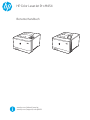 1
1
-
 2
2
-
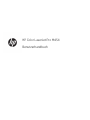 3
3
-
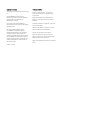 4
4
-
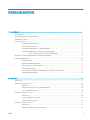 5
5
-
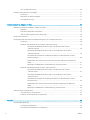 6
6
-
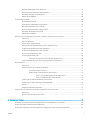 7
7
-
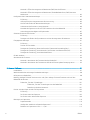 8
8
-
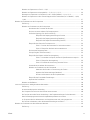 9
9
-
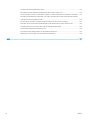 10
10
-
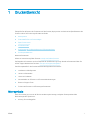 11
11
-
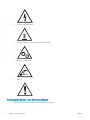 12
12
-
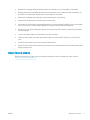 13
13
-
 14
14
-
 15
15
-
 16
16
-
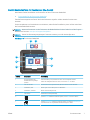 17
17
-
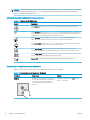 18
18
-
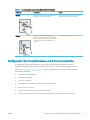 19
19
-
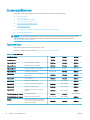 20
20
-
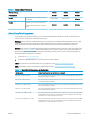 21
21
-
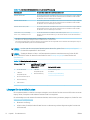 22
22
-
 23
23
-
 24
24
-
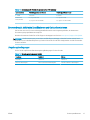 25
25
-
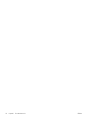 26
26
-
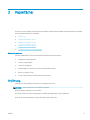 27
27
-
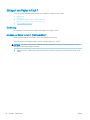 28
28
-
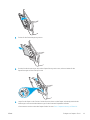 29
29
-
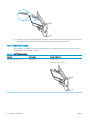 30
30
-
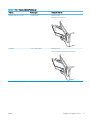 31
31
-
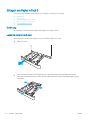 32
32
-
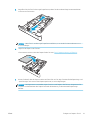 33
33
-
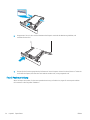 34
34
-
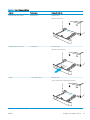 35
35
-
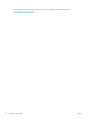 36
36
-
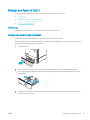 37
37
-
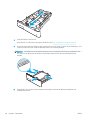 38
38
-
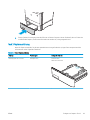 39
39
-
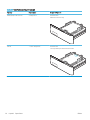 40
40
-
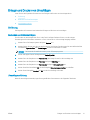 41
41
-
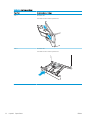 42
42
-
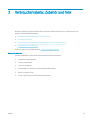 43
43
-
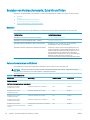 44
44
-
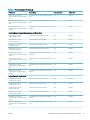 45
45
-
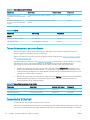 46
46
-
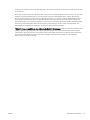 47
47
-
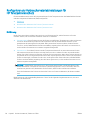 48
48
-
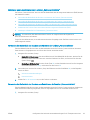 49
49
-
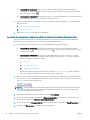 50
50
-
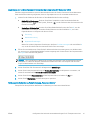 51
51
-
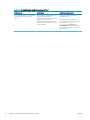 52
52
-
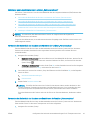 53
53
-
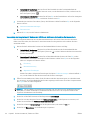 54
54
-
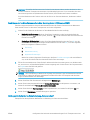 55
55
-
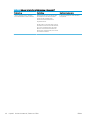 56
56
-
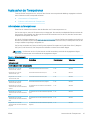 57
57
-
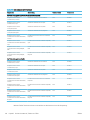 58
58
-
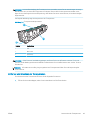 59
59
-
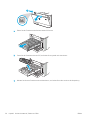 60
60
-
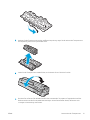 61
61
-
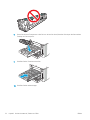 62
62
-
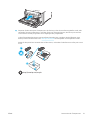 63
63
-
 64
64
-
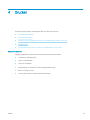 65
65
-
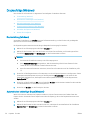 66
66
-
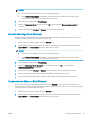 67
67
-
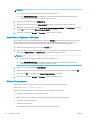 68
68
-
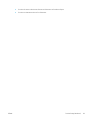 69
69
-
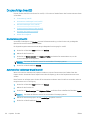 70
70
-
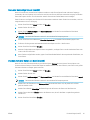 71
71
-
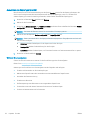 72
72
-
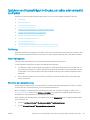 73
73
-
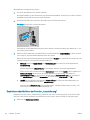 74
74
-
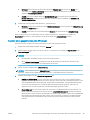 75
75
-
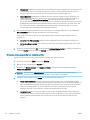 76
76
-
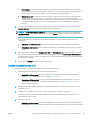 77
77
-
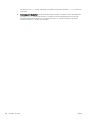 78
78
-
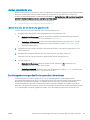 79
79
-
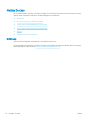 80
80
-
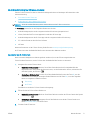 81
81
-
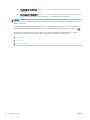 82
82
-
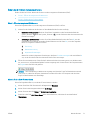 83
83
-
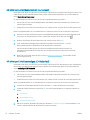 84
84
-
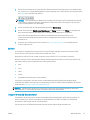 85
85
-
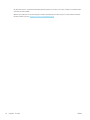 86
86
-
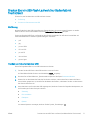 87
87
-
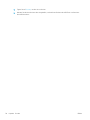 88
88
-
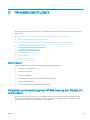 89
89
-
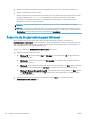 90
90
-
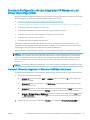 91
91
-
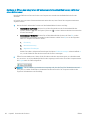 92
92
-
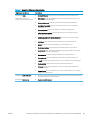 93
93
-
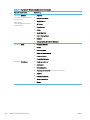 94
94
-
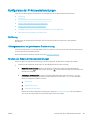 95
95
-
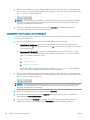 96
96
-
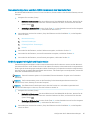 97
97
-
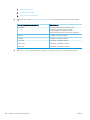 98
98
-
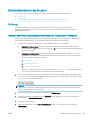 99
99
-
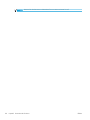 100
100
-
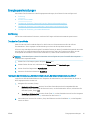 101
101
-
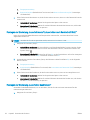 102
102
-
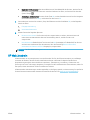 103
103
-
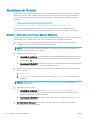 104
104
-
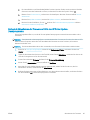 105
105
-
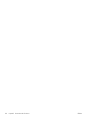 106
106
-
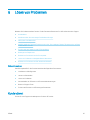 107
107
-
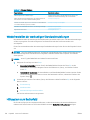 108
108
-
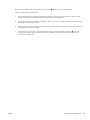 109
109
-
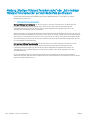 110
110
-
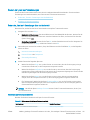 111
111
-
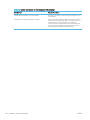 112
112
-
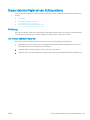 113
113
-
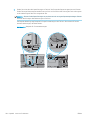 114
114
-
 115
115
-
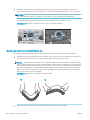 116
116
-
 117
117
-
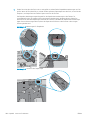 118
118
-
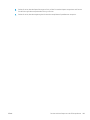 119
119
-
 120
120
-
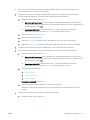 121
121
-
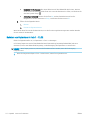 122
122
-
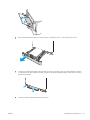 123
123
-
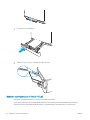 124
124
-
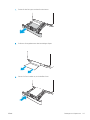 125
125
-
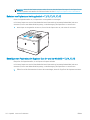 126
126
-
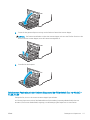 127
127
-
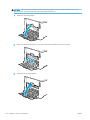 128
128
-
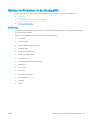 129
129
-
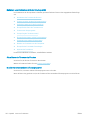 130
130
-
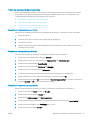 131
131
-
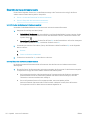 132
132
-
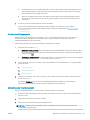 133
133
-
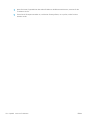 134
134
-
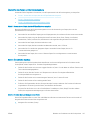 135
135
-
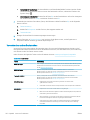 136
136
-
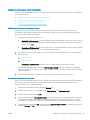 137
137
-
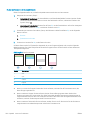 138
138
-
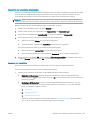 139
139
-
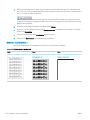 140
140
-
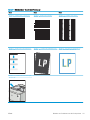 141
141
-
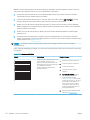 142
142
-
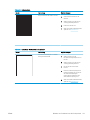 143
143
-
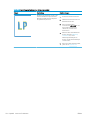 144
144
-
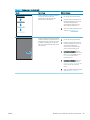 145
145
-
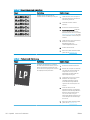 146
146
-
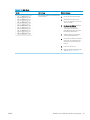 147
147
-
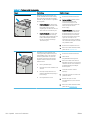 148
148
-
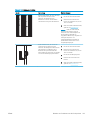 149
149
-
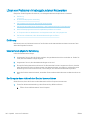 150
150
-
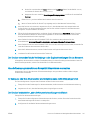 151
151
-
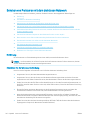 152
152
-
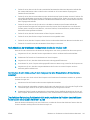 153
153
-
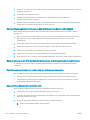 154
154
-
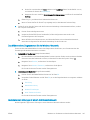 155
155
-
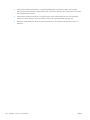 156
156
-
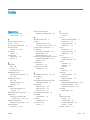 157
157
-
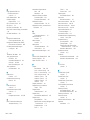 158
158
-
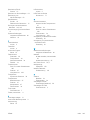 159
159
-
 160
160
HP Color LaserJet Pro M454 serie Benutzerhandbuch
- Typ
- Benutzerhandbuch
- Dieses Handbuch eignet sich auch für
Verwandte Artikel
-
HP Color LaserJet Enterprise M856 Printer series Benutzerhandbuch
-
HP LaserJet Pro MFP M428 series Benutzerhandbuch
-
HP LaserJet Enterprise M611 series Benutzerhandbuch
-
HP LaserJet Enterprise M507 series Benutzerhandbuch
-
HP Color LaserJet Pro M184 Benutzerhandbuch
-
HP Color LaserJet Managed E65050 series Benutzerhandbuch
-
HP Color LaserJet Pro MFP M478-M479 series Benutzerhandbuch
-
HP LaserJet Pro M404 Benutzerhandbuch
-
HP Color LaserJet Pro M255 serie Benutzerhandbuch
-
HP Color LaserJet Managed E45028 series Benutzerhandbuch